Win10提示虛擬內存不足怎麼辦?Win10系統同樣還使用著虛擬內存技術來幫助物理內存不足時能順利的運行軟件,最近有用戶發現,自己的物理內存已經很多,有8 G或 16G,不過在使用程序時還是會彈出虛擬內存不足,將關閉應用程序的問題,而系統也變的很卡,那麼我們要如何設置才能避免出現這樣的情況呢?下面本小編就給大家帶來Win10設置虛擬內存的方法,一起來看看吧。
Win10虛擬內存設置方法:
1、在桌面右鍵我的電腦(此電腦),選擇屬性。
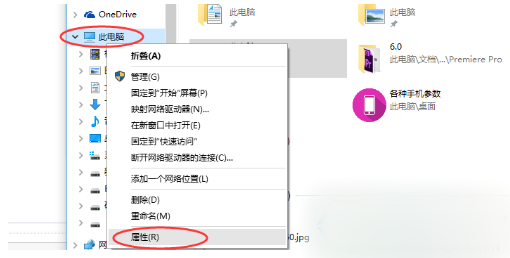
2、選擇高級選項頁。
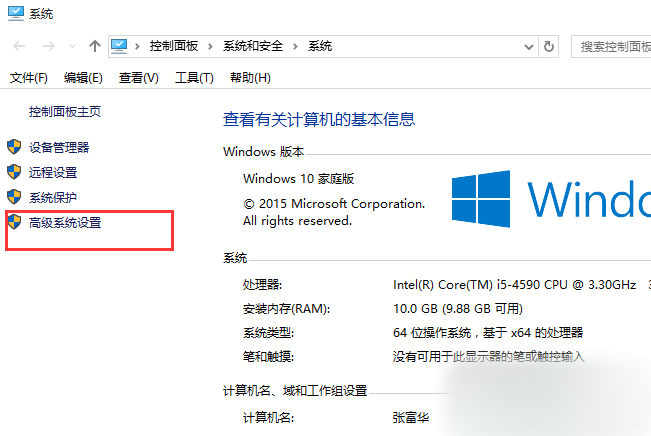
3、點擊性能的設置。
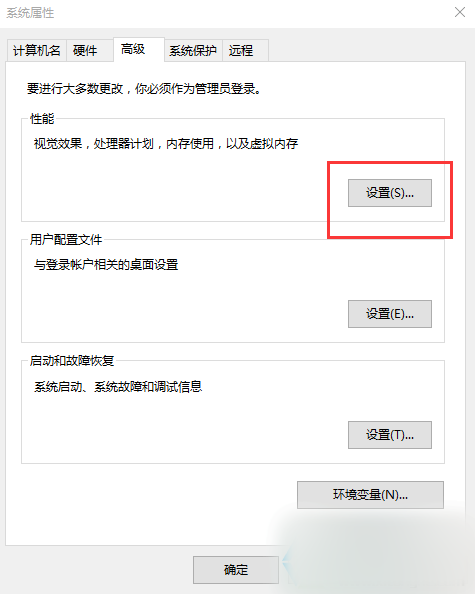
4、選擇高級選項頁。點擊虛擬內存的更改。
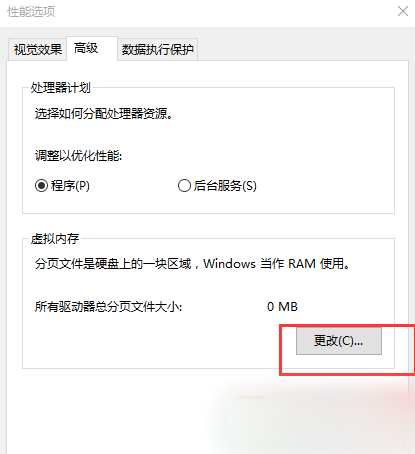
5、系統默認為全局自動分配,取消選項自動管理所有驅動器的分頁文件大小。
彈出提示,直接點確定。
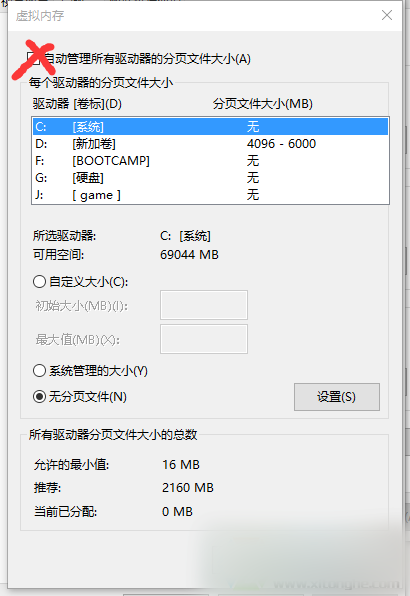
6、然後選擇系統分區以外的分區,選擇自定義大小,最小值為內存大小兩倍(2G物理內存=2G*2*1024=4096MB)最大值自定。再點設置,重啟後生效。
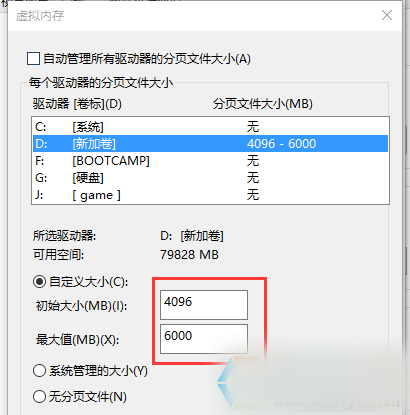
OK,上面就是Win10系統設置虛擬內存的方法,其實如果你的內存夠大,我們也可以直接關閉所有頁面文件讓win10系統全部使用物理內存來提高速度。
以上就是本小編匯總的Win10設置虛擬內存的方法,感謝大家的閱讀,希望可以幫助到大家!